Опускаем Opacity примерно
на половину (интенсивность видео на двух верхних
уменьшить)
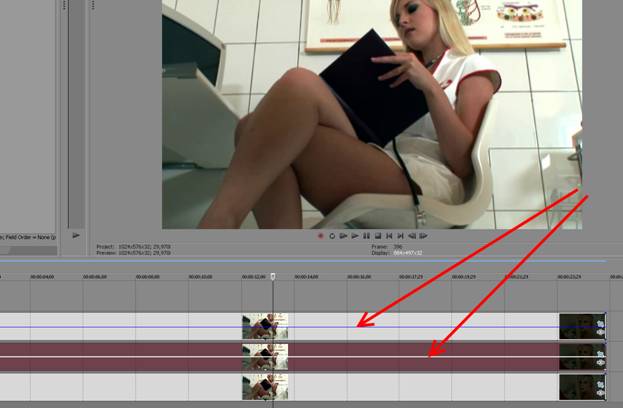
Открываем свойства второй дорожки и, передвигая курсор,
делаем контрольные точки, как-либо смещая наше изображение движением
прямоугольника с шаром по самым разным сторонам. Старайтесь делать это
так,
чтобы прямоугольник не вылезал за границы нашего видео – для этого мы в
начале
и увеличивали его, типа чтобы было пространство для маневра. Когда мы
наштампуем этих точек, то увидим результат: одна дорожка (нижняя)
выглядит
нормальной, а вот вторая слегка прозрачная и чуток съехавшая от первой.
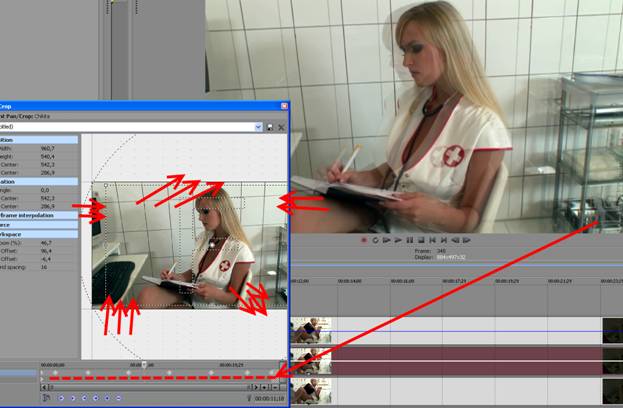
Копируем сделанные контрольные точки, выделив их с помощью shift, и вставляем в такие же свойства верхней
дорожки
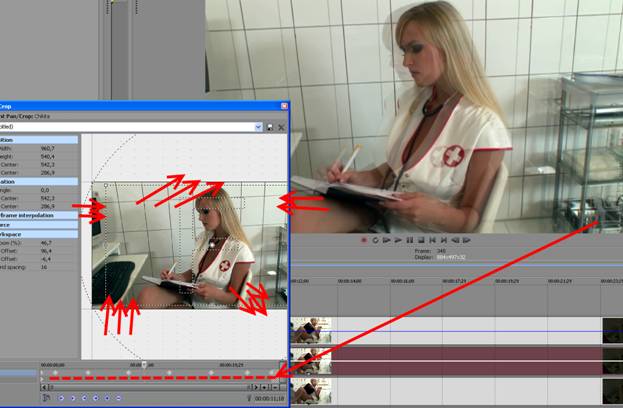
Из панели эффектов выбираем Gaussian
Blur и там предустановку Extreme Blur
На шкале времени в настройках эффекта делайте
несколько
ключевых точек. Различаться они могут разными показаниями своих
«ползунков»
Верхние стрелки указывают на «ползунки» и настройки. Нижние – на
созданные
контрольные точки
Правые стрелки – на еще не испорченные этим
эффектом
дорожки, но это все лишь дело времени
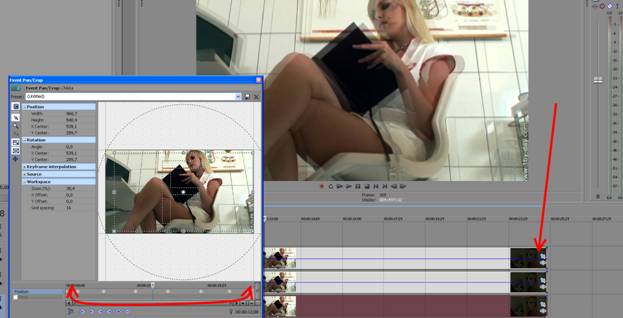
Попробуйте на время заглушить верхние дорожки и
полюбуйтесь
на эффект, что мы применили к нижней J
Вот и зомби, который подкрадывался :) (первый
попавшийся
ползущий зомбик из Интернета)

Попробуйте на время заглушить верхние дорожки и
полюбуйтесь
на эффект, что мы применили к нижней J
Вот и зомби, который подкрадывался :) (первый
попавшийся
ползущий зомбик из Интернета)
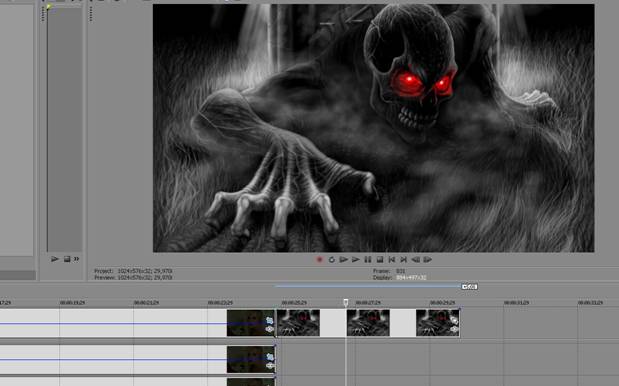
| 
